- Napake v aplikaciji Windows so zelo pogoste in lahko preprečijo zagon programov.
- Kot tak vam bo spodnji članek pokazal, kako ravnati z napako aplikacije Windows 0xc0000906.
- Za več člankov, ki pokrivajo podobne napake, si oglejte našo Središče sistemskih napak.
- Če potrebujete več pomoči, si oglejte našo Stran z napakami v sistemu Windows 10.

- Prenesite orodje za popravilo računalnika Restoro ki je priložen patentiranim tehnologijam (patent na voljo tukaj).
- Kliknite Zaženite optično branje najti težave s sistemom Windows, ki bi lahko povzročale težave z računalnikom.
- Kliknite Popravi vse za odpravljanje težav, ki vplivajo na varnost in delovanje vašega računalnika
- Restoro je prenesel 0 bralci ta mesec.
Ali ste pri poskusu zagona programske opreme prejeli napako aplikacije Windows 0xc0000906? Nekateri uporabniki so naleteli na to težavo in so na Microsoftovem forumu objavili sporočilo o napaki 0xc0000906.
En uporabnik rekel to:
Na koncu dobim napako aplikacije in rečem, da se aplikacija ni mogla pravilno zagnati (0xc0000906).
Posledično uporabniki ne morejo odpreti programske opreme (pogosto iger), za katero pride do napake. Če vas je zmotila tudi napaka 0xc0000906, si oglejte nekaj možnih popravkov zanjo.
Kako popravim napako aplikacije Windows 0xc0000906?
1. Izklopite protivirusno programsko opremo drugih proizvajalcev
Ena najpogosteje potrjenih rešitev za napako 0xc0000906 je izklop ali odstranitev protivirusne programske opreme drugih proizvajalcev, kot je Avast.
Nekateri protivirusni pripomočki lahko blokirajo ali celo izbrišejo spremenjene datoteke programske opreme, do katere pride zaradi napake, ne da bi vas o tem obvestili.
V obratni smeri neodvisni protivirusni pripomoček, z desno miškino tipko kliknite njegovo ikono v sistemski vrstici, da odprete kontekstni meni zanjo. Večina protivirusne programske opreme vključuje možnost onemogočenja, kjer lahko izberete, da izklopite pripomočke za določeno obdobje.
Za približno eno uro izklopite protivirusni program in nato poskusite zagnati programsko opremo. Če je to odpravljeno, dodajte programsko opremo, zaradi katere je prišlo do napake, na seznam izključitev protivirusnega programa.
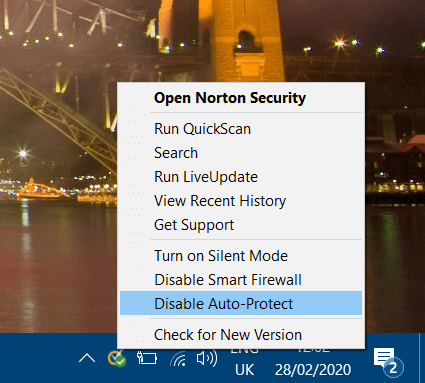
Iščete trdno protivirusno orodje? Oglejte si ta članek za naše najboljše izbire!
2. Izklopite Windows Defender
Če nimate neodvisnega protivirusnega pripomočka, poskusite izklopiti Windows Defender.
- Za to pritisnite tipko Nastavitve v meniju Start.
- Izberite Posodobitve in varnostin nato kliknite jeziček Varnost sistema Windows na levi strani Nastavitve.
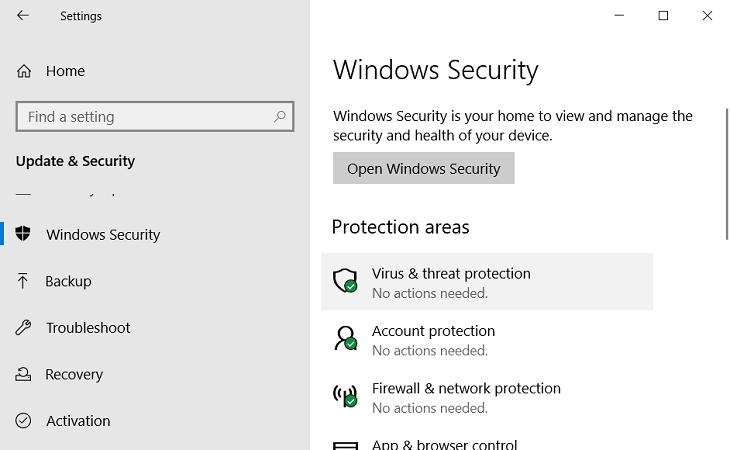
- Izberite Zaščita pred virusi in grožnjami nastavitve in kliknite Nastavitve zaščite pred virusi in grožnjami, da odprete dodatne možnosti.
- Izklopite Zaščita v realnem času možnost.
- Poskusite zagnati programsko opremo.
3. Zaženite programsko opremo v združljivem načinu
- Napaka 0xc0000906 se lahko pojavi tudi pri starejši, nezdružljivi programski opremi Windows 10.
- To popravite tako, da z desno miškino tipko kliknete ikono programske opreme, za katero se pojavi težava, in jo izberete Lastnosti.
- Izberite Zaženite ta program v združljivem načinu na zavihku Združljivost.
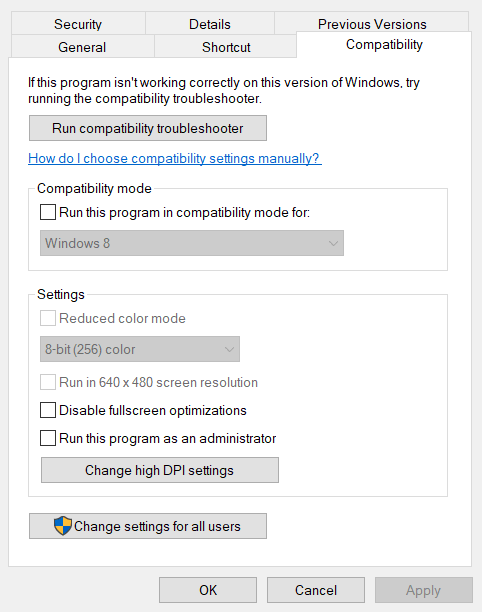
- Izberite prejšnjo platformo Windows, za katero je založnik izdal programsko opremo.
- Izberite Zaženite ta program kot skrbnik možnost.
- Kliknite Prijavite se .
- Kliknite v redu da zaprete okno.
4. Zaženite pregledovanje sistemskih datotek
- Napaka 0xc0000906 je lahko posledica poškodbe sistemske datoteke, ki jo Preverjevalnik sistemskih datotek morda razreši.
- Zaženite Zaženi s pritiskom na bližnjično tipko Windows + R.
- Vhod cmd v Zaženi in pritisnite bližnjično tipko Ctrl + Shift + Enter. https://windowsreport.com/system-file-checker/
- Najprej vnesite ta ukaz:
-
DISM.exe / Online / Cleanup-image / Restorehealth.
- Ne pozabite pritisniti tipke Enter.
-
DISM.exe / Online / Cleanup-image / Restorehealth.
- Nato vnesite sfc / scannow in pritisnite Enter, da začnete skeniranje sistemske datoteke.
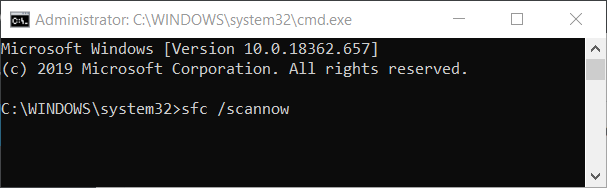
- Po pregledovanju znova zaženite Windows.
5. Povratite Windows 10 do obnovitvene točke
Obnovitev sistema bi lahko pri nekaterih uporabnikih odpravila napako 0xc0000906, saj bo s tem razveljavila sistemske spremembe, ki bi lahko privedle do težave. Upoštevajte pa, da se programska oprema, nameščena po izbrani obnovitveni točki, izbriše.
Oglejte si našo Obnovitev sistema za nadaljnje podrobnosti o tem, kako Windows 10 vrniti na prejšnji datum.
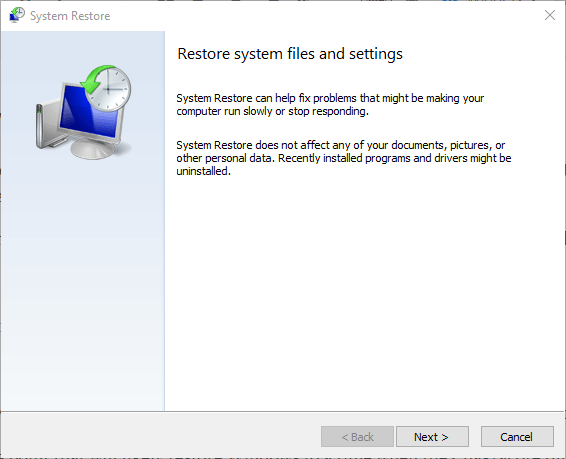
6. Znova namestite programsko opremo
- Če se napaka 0xc0000906 večinoma nanaša na enega od vaših programov, poskusite znova namestiti to programsko opremo. Za to vnesite appwiz v polje Run’s Open; in pritisnite tipko Enter.
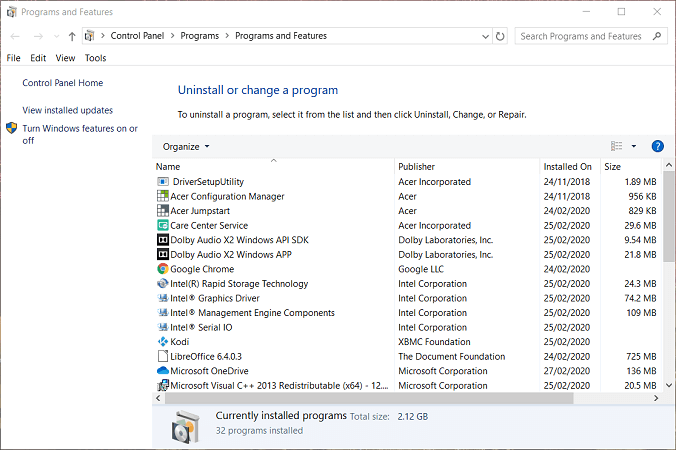
- Nato izberite programsko opremo, ki jo želite odstraniti, in pritisnite Odstrani .
- Znova zaženite Windows po odstranjevanje programske opreme.
- Znova namestite programsko opremo z najnovejšo različico.
Zgornje ločljivosti bodo za večino uporabnikov odpravile napako 0xc0000906. Če te ločljivosti ne odpravijo napake 0xc0000906, boste morda morali izvesti popravilo namestitve sistema Windows ali ponastaviti platformo.
 Še vedno imate težave?Popravite jih s tem orodjem:
Še vedno imate težave?Popravite jih s tem orodjem:
- Prenesite to orodje za popravilo računalnika ocenjeno z odlično na TrustPilot.com (prenos se začne na tej strani).
- Kliknite Zaženite optično branje najti težave s sistemom Windows, ki bi lahko povzročale težave z računalnikom.
- Kliknite Popravi vse odpraviti težave s patentiranimi tehnologijami (Ekskluzivni popust za naše bralce).
Restoro je prenesel 0 bralci ta mesec.
Pogosto zastavljena vprašanja
Najpogostejši krivec za napake sistema Windows so motnje protivirusnih programov in požarnega zidu.
Eden od načinov za odpravo napak aplikacije Windows je izvedite skeniranje SFC.
Dokončen način za odpravo kakršne koli napake v programu je vnovična namestitev programa oz ponastavite računalnik z operacijskim sistemom Windows.


